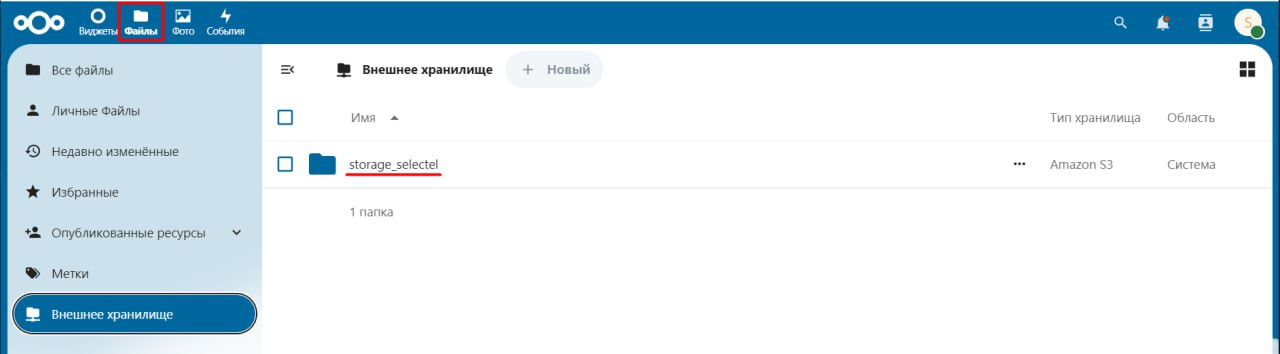Как подключить объектное хранилище S3 Selectel к NextCloud
В статье пошагово разберем интеграцию объектного хранилища S3 Selectel с NextCloud.
Объектное хранилище S3 — удобный и надежный вариант хранения практически неограниченных объемов данных. Для доступа к нему можно использовать NextCloud — открытое ПО, позволяющее управлять собственным облачным хранилищем через удобный интерфейс.
Хранилище S3 Selectel
Объектное хранилище S3 — технология хранения большого объема данных, разработанная Amazon Web Services в 2006 году. Это удобное решение для облачного хранения данных для работы сервисов и их бэкапов.
Из плюсов — практически неограниченный объем, бэкапирование и возможность добавления любых метаданных к файлам. Минусы — для работы с S3 потребуется специальное ПО в правильной конфигурации, а скорость работы не так уж велика, поэтому размещать там базы данных, пожалуй, не стоит.
Подробнее об объектном хранилище можно прочитать в Академии. Тонкости подключения, настройки и использования S3 Selectel описаны в документации.
Платформа NextCloud
NextCloud — решение для организации собственного облачного хранилища. Платформа позволяет управлять версиями файлов, разграничивать права доступа для разных пользователей и использовать функции планировщика (календарь, контакты, заметки и т. д.).
Одно из преимуществ NextCloud — простота использования. По сути, платформа позволяет управлять хранилищем данных так же, как обычной папкой. Кроме того, пользователям доступны как веб-версия, так и приложения. Минусом же может стать то обстоятельство, что установка и настройка NextCloud требуют специальных знаний и происходят не так уж быстро.
Если прежде вам не приходилось работать с NextCloud, рекомендуем нашу статью об этом облаке. Там содержатся подробные инструкции по всем операциям, которые необходимо выполнить.
Подключение S3 Selectel к NextCloud
Интеграция объектного хранилища S3 и Nextcloud выполняется в пять шагов. В этой инструкции мы рассматриваем работу с веб-версией сервиса — она предоставляет больше возможностей, чем десктопное или мобильное приложения.
1. Авторизуйтесь в NextCloud.
2. Нажмите на иконку профиля в верхнем правом углу, из выпадающего списка выберите Приложения.
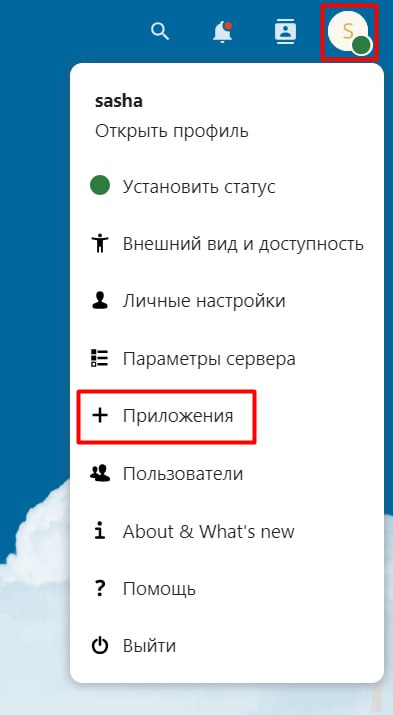
3. В левой части меню перейдите в раздел Ваши приложения. В открывшемся разделе найдите External storage support и нажмите кнопку Включить.
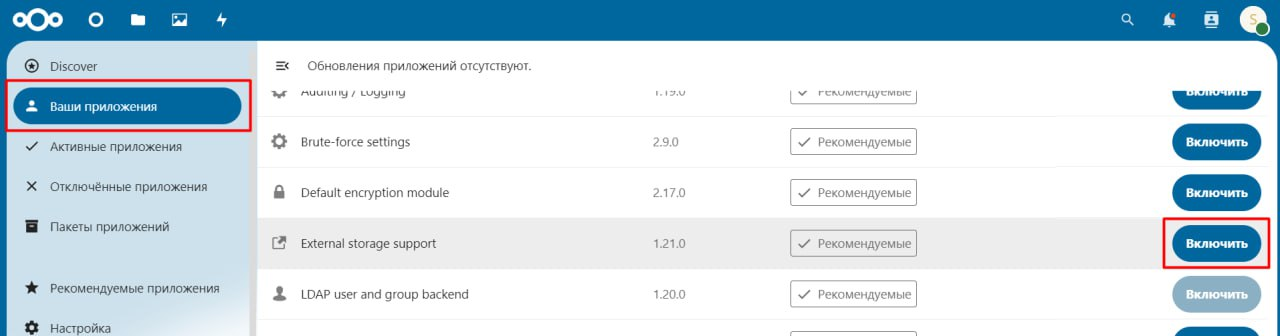
4. Нажмите на иконку профиля, выберите из выпадающего списка Параметры сервера.
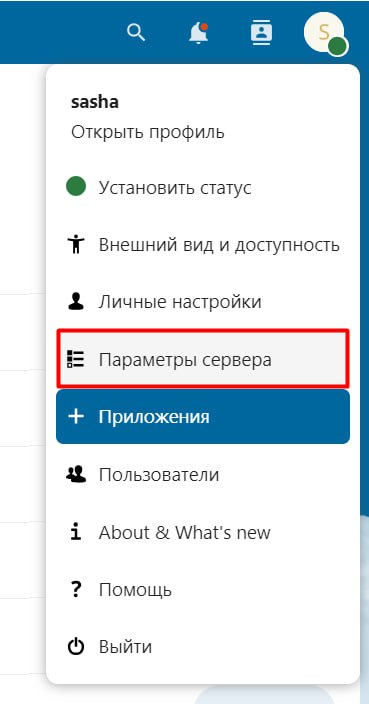
5. В левой части меню в разделе Параметры сервера выберите подраздел Внешнее хранилище.
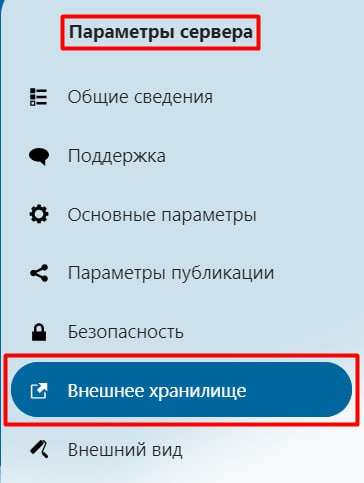
6. Для инициализации подключения введите имя папки, которое будет отображаться в панели управления NextCloud, и выберите подключение через Amazon S3.
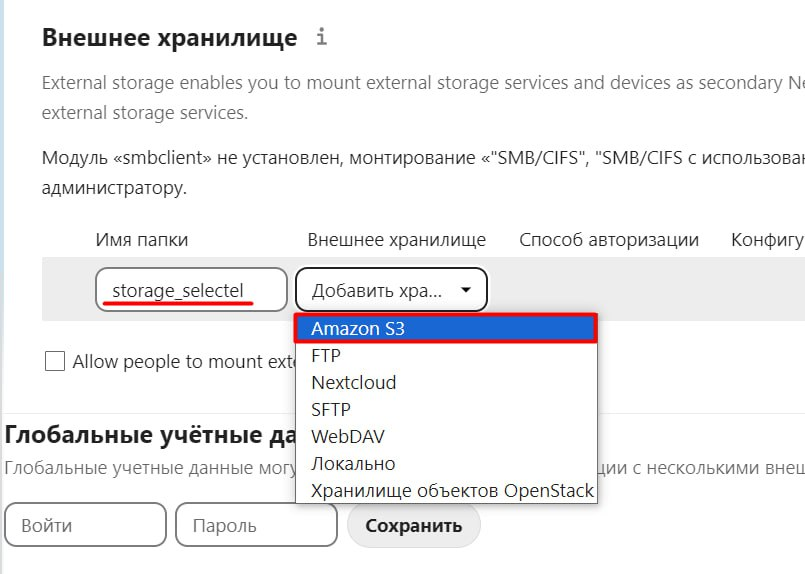
Выберите тип подключения через Ключ доступа. Внесите данные для авторизации (выделенные жирным значения обязательны для заполнения).
- Корзина — имя контейнера, который хотите подключить.
- Имя хоста — URL для доступа: s3.ru-1.storage.selcloud.ru.
- Порт — 443.
- Регион — ru-1.
- Класс хранилища — Стандартное хранение/Холодное хранение. Выбирается в зависимости от указанных настроек при создании контейнера.
- Использовать SSL — использовать SSL при подключении.
- Использовать стиль пути — использовать метода подключения path-style, в котором используется URL вида <container_name>.s3.storage.selcloud.ru.
- Устаревшая (v2) проверка подлинности — использовать устаревшую проверку подлинности SSL.
- Enable multipart copy — использовать сегментированную загрузку объектов.
- Ключ доступа — Access key.
- Секретный ключ — Secret key.
Access key и Secret key необходимо выдать сервисному пользователю по инструкции из документации.
Также на контейнере обязательно должна быть включена Virtual-Hosted адресация.
После внесения данных нажмите Галочку.
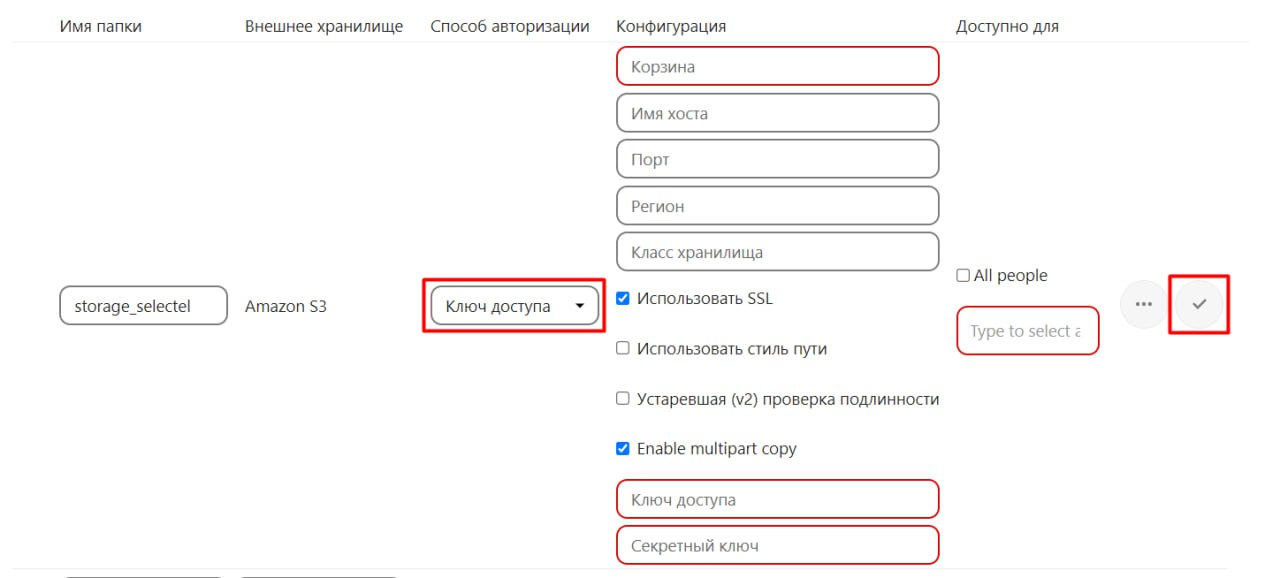
Если подключение прошло успешно, в левой части экрана перед наименованием папки появится иконка галочки в зеленом кругу.
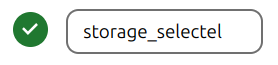
Примонтированный контейнер вы можете найти в разделе Файлы.